win10怎么搜文件
更新时间:2024-07-20 15:06:52作者:xiaoliu
在日常使用电脑过程中,文件搜索是一个非常常见的操作,特别是在使用Windows系统的用户中,文件搜索更是一个必备的技能。而随着Windows系统的升级,Win7到Win10,文件搜索的方式也有了一些变化。如何在Win10中高效地搜索文件,或者怎样利用Win7和Win10的文件搜索技巧,来快速找到需要的文件呢?接下来我们将详细探讨这些问题。
操作方法:
1.第一步双击电脑桌面上的“计算机”,小编这里以win7为例,win10操作系统也可以

2.第二步进去计算机之后,点击上方的“搜索框”,如下图所示:
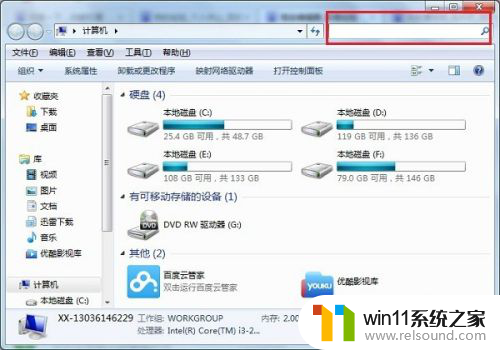
3.第三步我们可以直接在搜索框里面输入文件名字,如下图所示:
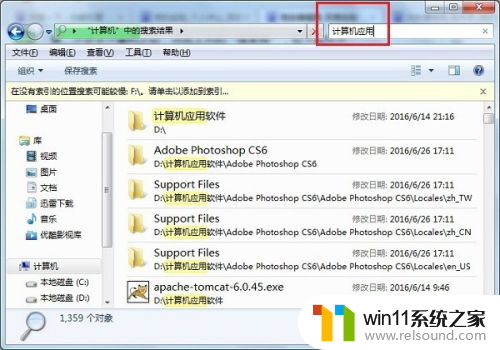
4.第四步可以看到出现了搜索结果,如果我们知道是存放在计算机哪个盘里面。搜索更快,添加索引,如下图所示:
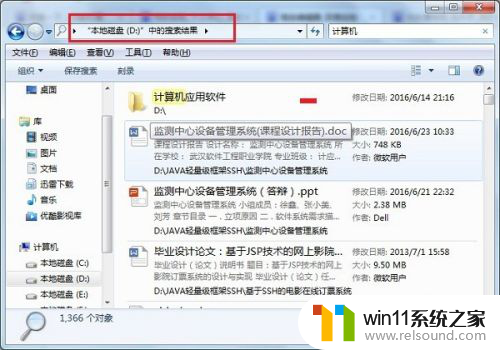
5.第五步通过文件后缀名进行搜索,如下图所示:
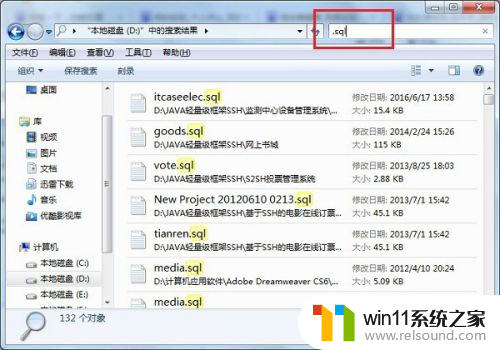
6.第六步通过修改日期进行搜素,如下图所示:
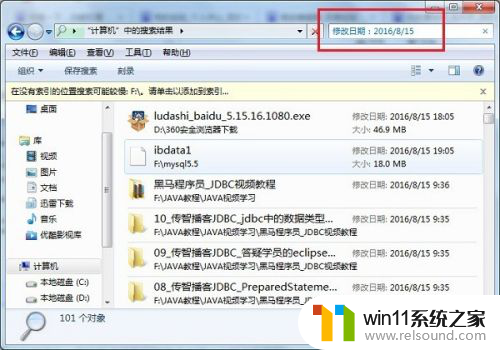
以上就是win10怎么搜文件的全部内容,如果遇到这种情况,可以按照以上步骤解决,非常简单快速。















